PDF 파일은 Adobe 에서 제공하는 중립 포맷으로서 다른 프로그램에 비해 호환도 잘되고 용량도 작은 장점이 있습니다. 하지만 이 최적화된 파일조차도 용량이 크다고 생각하거나 파일첨부에 문제가 있다면 간단하게 PDF 용량 최적화시켜 압축 시킬수 있는 방법이 많이 있습니다.
인터넷에 검색하면 여러 유료프로그램이 많이 나오는데 본 방법은 따로 프로그램을 설치하거나 추가로 돈을 지불할 필요없이 홈페이지 접속으로 통해 간단하게 할 수 있는 장점이 있습니다.
그리고 현재까지 테스트 해 본바로는 기본적으로 압축률이 50%에 이르기 때문에 매우 높은 압축률을 보이는 장점이 있습니다.
PDF 용량 압축 무료 방법 3가지방법
PDF 파일의 용량을 줄이기 위해 온라인 PDF 압축 서비스를 활용할 수 있습니다. 이러한 서비스는 손쉽게 PDF 파일을 업로드하고 압축된 파일을 다운로드할 수 있도록 해줍니다. 이 방법은 추가 프로그램 설치나 비용 지불 없이 간편하게 사용할 수 있습니다.
용량줄이기 : PDF Compressor
PDF 파일의 용량을 줄이는 첫번째 방법은 PDF Compressor라는 사이트를 이용하면 간단히 압축을 할 수 있습니다.

해당 홈페이지로 접속 후 원하는 PDF 파일을 드래그하거나 불러오기 기능을 통해 넣어주면 자동으로 용량을 줄여줍니다.

PDF Compressor가 자동으로 체크되어 있으며 여기서 PDF파일을 업로드하거나 PDF 파일을 드래그하면 자동으로 파일을 변환되며 완료되면 얼마큼 PDF 용량이 줄었는지 표시가 되고 하단에 있는 모두 다운로드버튼으로 PDF를 저장 할 수 있습니다.
저는 기본적으로 50%의 용량이 줄어들었습니다.
PDF 용량 줄이기 : ILOVEPDF
PDF 파일의 용량을 줄이는 두번째 방법은 ILOVEPDF라는 사이트를 통해서 PDF 파일을 줄일수 있습니다.

첫 번째 방법과 비슷하지 다양한 설정을 할 수 있는 장점이 있어 자신에게 맞는 압축을 할 수 있습니다.
사용방법은 상단에 COMPRESS PDF 가 설정된 상태에서 Select PDF files 을 눌러주면 용량을 줄일 PDF 파일을 선택합니다.

그럼 화면 중앙에 PDF 파일의 첫 장의 이미지가 미리 보기로 보이고 아래 Compression Level 압축 수준을 정할 수 있습니다.

- Extreme Compression (최대 압축)
- 퀄리티는 조금 떨어지지만 용량을 많이 줄일 수 있는 옵션으로서 이미지보단 텍스트 위주의 파일에 사용한다면 효과적입니다.
- Recommended Compression (권장 압축)
- 괜찮은 퀄리티와 적당한 용량압축을 보여줍니다.
- 3.Less Compression (최소 압축)
- 퀄리티의 손상을 최소로 하여 압축하며 최대한 원본과 비슷한 퀄리티를 보이나 압축률이 떨어집니다.
- 원하는 압축형태로 눌러 주면 자동으로 압축이 진행되고 모든 작업이 완료되면 다운로드 창이 실행됩니다.

- PDF 압축률
- 기존 용량 : 891kb
- 압축 용량 : 416kb

PDF의 압축은 절반 정도 용량으로 꽤 높은 압축을 보여줍니다.
PDF 용량 줄이기 : 알PDF
PDF 용량을 줄이는 마지막 방법은 알툴즈에서 제공하는 알 PDF 프로그램을 이용하는 것으로 앞서 소개한 방법과 달리 프로그램을 설치해서 사용해야합니다.

알툴즈 프로그램을 사용하고 있다면 간단하게 업데이트로 설치가 가능하며 설치 시에는 하단에 스윙 브라우저나 쇼핑 좀등이 자동 체크되어 있으니 체크해제하고 설치하길 추천합니다.

알PDF를 실행 후 용량을 줄이고 싶은 PDF 파일을 불러오면 보는 것과 같이 PDF의 이미지가 화면에 출력됩니다.

다음 좌측 상단에 있는 메뉴 버튼을 클릭후 최적화라는 버튼을 클릭합니다.
알 PDF 용량 최적화 5가지 기능
- 최적화 : 이미지 압축 또는 불필요한 내용 제거로 파일 용량을 최적화한다
- 웹 최적화 (작은 파일 용량) 손실 압축 150dpi로 압축
- 사무용도 최적화 (중간 파일 용량) 손실 압축 300dpi로 압축
- 인쇄 최적화 (큰 파일 용량) 손실 압축 600dpi로 압축
- 사용자 정의 파일 최적화 방법을 직접 설정하여 압축
PDF 파일에 이미지가 포함되어 있는 경우, 이미지의 해상도를 줄이는 방법을 고려할 수 있습니다. 고해상도 이미지는 파일 용량을 크게 늘리는 요인 중 하나입니다. 이미지 품질을 유지하면서 해상도를 낮추면 파일 크기를 줄일 수 있습니다.
텍스트 압축과 폰트 최적화
PDF 파일 내의 텍스트와 폰트를 압축하고 최적화하는 방법도 있습니다. 텍스트 압축을 통해 중복되는 정보를 줄이고, 필요 없는 폰트를 제거함으로써 파일 용량을 줄일 수 있습니다.
PDF 변환
PDF를 다른 형식으로 변환한 후 다시 PDF로 변환하는 방법을 사용하면 용량을 줄일 수 있습니다. 이 방법은 원본 PDF 파일과 비교하여 용량이 작은 PDF 파일을 생성할 수 있습니다.
마지막으로, 이 방법들 중 어떤 것을 선택하든 PDF 파일의 용량을 효과적으로 최적화할 수 있습니다. 이러한 최적화 작업은 파일 공유, 이메일 첨부, 웹 페이지 업로드 등 다양한 상황에서 도움이 될 것입니다.
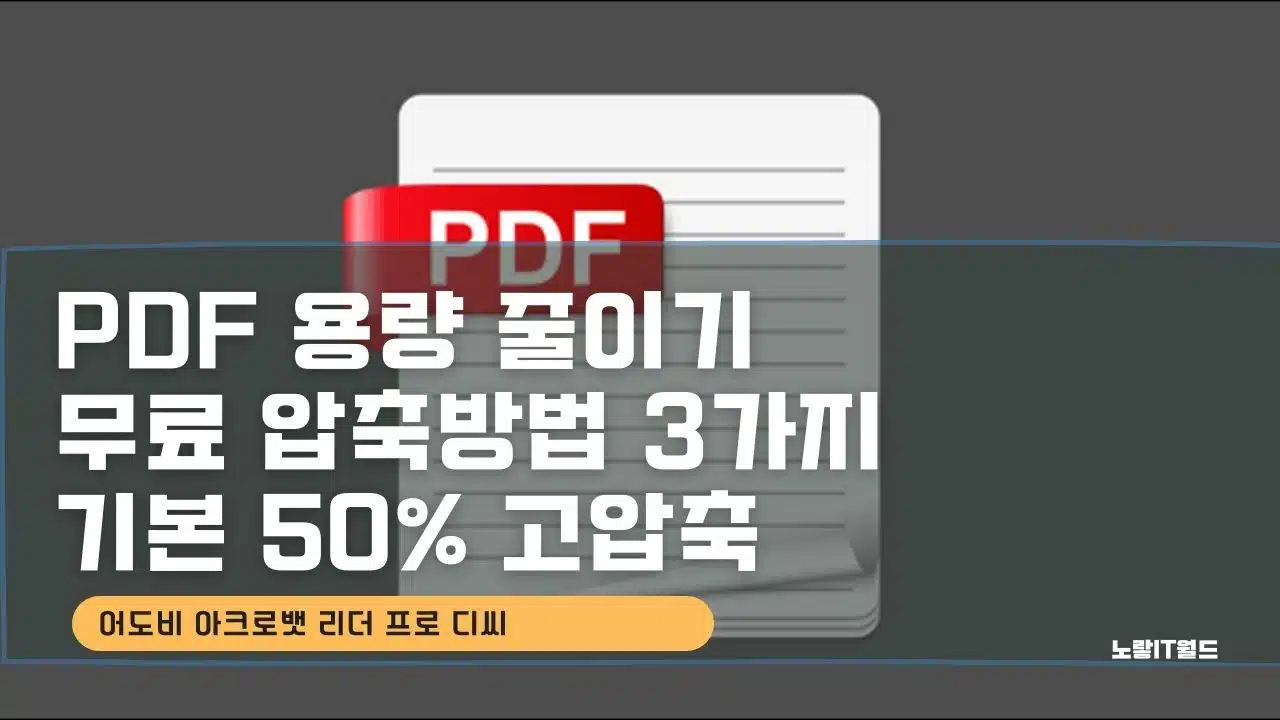
1 thought on “PDF 용량 압축 무료 방법 3가지 – 기본 50% 고압축”